Spørsmål
Problem: Hvordan fikser jeg KMODE_EXCEPTION_NOT_HANDLED (cng.sys) BSOD på Windows 10?
Hallo. Jeg er en ny Windows 10-bruker, og jeg angrer allerede på at jeg har byttet til dette operativsystemet. Jeg har oppgradert fra Windows 8 til 10 for noen dager siden, men nå får jeg en BSOD hver gang jeg starter systemet. Feilen sier KMODE_EXCEPTION_NOT_HANDLED (cng.sys). Vennligst hjelp!
Løst svar
The Blue Screen of Death med meldingen KMODE_EXCEPTION_NOT_HANDLED (cng.sys) dukker opp på Windows 10 OS unntaksvis. Selv om det først begynte å skje i 2015, konfronterer noen mennesker fortsatt denne låseskjermen.
[1] I følge noen programmerere utløses denne BSOD av en konflikt mellom Windows OS og Realtek-driveren. På samme måte som andre blåskjerm-feil, kan imidlertid denne også være forårsaket av registerkorrupsjon, programvarekompatibilitet eller skadelig programvare.[2]Mens vi analyserte folks rapporter på Microsoft-forumet, har vi funnet falske påstander om at fjerning av cng.sys er den enkleste løsningen. Ikke bruk denne anbefalingen fordi cng.sys er en av de kritiske Windows-systemfilene, noe som betyr at feilplassering, fjerning eller skade kan forårsake ytterligere maskinvare- og programvareinkompatibilitet. Følgelig kan PC-en krasje uten å gi deg muligheten til å fikse KMODE_EXCEPTION_NOT_HANDLED-feil uten hjelp fra profesjonelle teknikere.
Likevel, i noen av tilfellene klarte folk å løse problemet ved ganske enkelt å tvinge systemet til å slå seg av og deretter starte opp i sikkermodus. Dette kan skje hvis systemet har begynt å fungere feil på grunn av midlertidig feil. Hvis imidlertid KMODE_EXCEPTION_NOT_HANDLED (cng.sys)-feilen utløses av driverfeil, vil programvaren inkompatibilitet eller skadede registre, må du fikse problemet ved å utføre metodene som er oppgitt under.
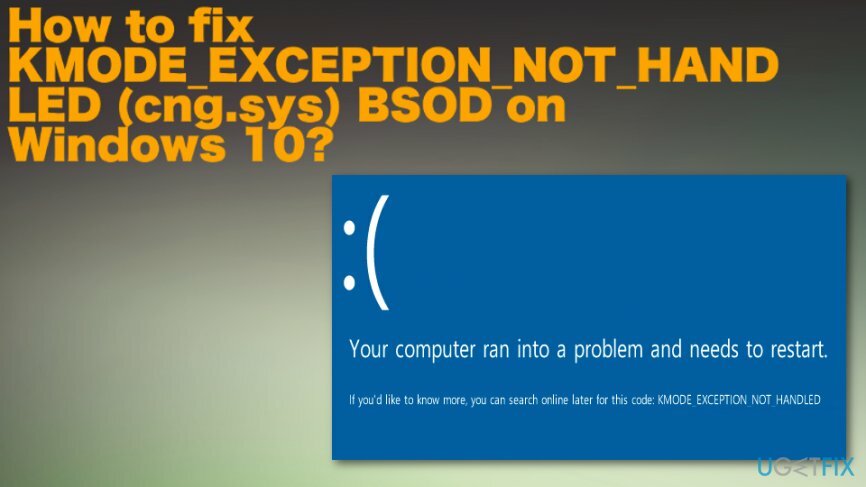
Vanligvis oppstår KMODE_EXCEPTION_NOT_HANDLED (cng.sys) BSOD når du starter systemet etter en avslutning eller dvalemodus, men ikke omstart. Stoppfeilen fryser skjermen og forhindrer at systemet starter opp normalt mens følgende meldinger vises:
Et problem har blitt oppdaget og Windows er slått av for å forhindre skade på datamaskinen. Problemet ser ut til å være forårsaket av følgende fil: Cng.sys.
🙁 PC-en din fikk et problem og må startes på nytt. Vi samler bare inn litt informasjon, og så starter vi på nytt for deg. Hvis du vil vite mer, kan du søke på nettet senere etter denne feilen: cng.sys.
STOPP 0x0000000A: IRQL_NOT_LESS_EQUAL – cng.sys
Mulige KMODE_EXCEPTION_NOT_HANDLED (cng.sys) BSOD-rettinger
For å reparere skadet system, må du kjøpe den lisensierte versjonen av Reimage Reimage.
Skadede, feilplasserte eller ødelagte registeroppføringer er nummer én problemet, som utløser de fleste feilene som folk møter på Windows 10 OS. Det er også mulig at skadelig programvare påvirket disse registeroppføringene og forårsaket flere problemer i bakgrunnen på maskinen din uten å vise andre infeksjonssymptomer.[3] Derfor kan den fullstendige skanningen av systemet hjelpe deg med å fikse KMODE_EXCEPTION_NOT_HANDLED (cng.sys) BSOD-feil. installere ReimageMac vaskemaskin X9 eller et annet kraftig PC-optimaliseringsverktøy og kjør en full systemskanning med den.
Installer Realtek-driveren på nytt
For å reparere skadet system, må du kjøpe den lisensierte versjonen av Reimage Reimage.
- Høyreklikk på Vinn nøkkel og velg Enhetsbehandling.
- Når Enhetsbehandling-vinduet åpnes, utvider du Nettverkskontroller-mappen, høyreklikk på Realtek driver og velg Avinstaller. Hvis et bekreftelsesvindu dukker opp, klikker du OK for å fortsette. I noen sjeldne tilfeller er brukere pålagt å angi administratorpassord, så hvis du har fått slik tillatelse, sørg for at du skriver inn riktig passord.
- Utvid deretter Lyd-, video- og spillkontrollere og avinstaller Realtek-driveren også.
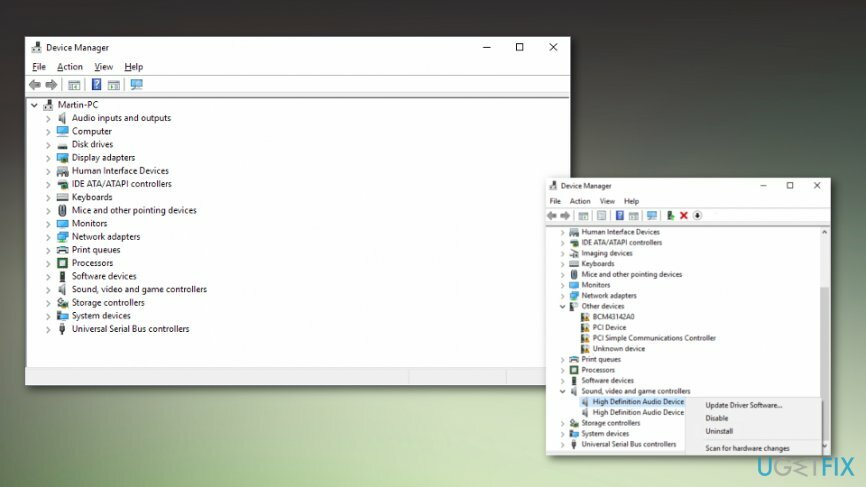
- Når prosessen er fullført, start PC-en på nytt.
- Nå må du installere driverne du har fjernet på nytt. For å gjøre dette, gå til Enhetsbehandling en gang til.
- Klikk Handling-fanen på verktøylinjen.
- Plukke ut Skann etter maskinvareendringer og la systemet oppdage og installere den manglende driveren automatisk.
- Hvis denne prosessen av en eller annen grunn ender opp med feilen, gå til produsentens nettsted og last ned driverne manuelt.
Installer alle tilgjengelige Windows OS-oppdateringer
For å reparere skadet system, må du kjøpe den lisensierte versjonen av Reimage Reimage.
- Klikk på Start knapp og skriv Oppdater i søkefeltet
- Når Windows-dialog åpner opp, Kryss av for dem og Installer oppdateringer hvis det er noen nye.
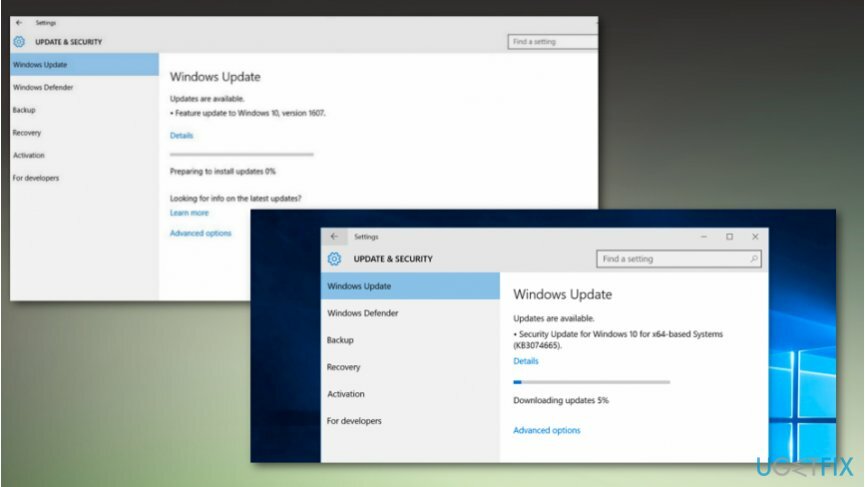
Slå av rask oppstart
For å reparere skadet system, må du kjøpe den lisensierte versjonen av Reimage Reimage.
Flere personer har godkjent at deaktivering av Fast Startup har hjulpet dem med å løse cng.sys-feilen. Derfor, hvis de forrige metodene ikke hjalp, er denne verdt å prøve:
- Høyreklikk Vinn nøkkel og velg Kontrollpanel.
- Åpen Strømalternativer og klikk Velg hva strømknappene gjør på venstre rute.
- Plukke ut Endre innstillinger som for øyeblikket ikke er tilgjengelig under Definer strømknapper og slå på passord.
- Hvis UAC-vinduet åpnes, klikk Ja å fortsette.
- Finne Avslutningsinnstillinger og fjern merket Slå på rask oppstart eske.
- Klikk Lagre endringer og lukk vinduet du er i.
Rus System File og Hard Drive Curroption Checker kommando
For å reparere skadet system, må du kjøpe den lisensierte versjonen av Reimage Reimage.
- Gå til Ledetekst med administrativ høyre og skriv inn følgende kommandoer for å kjøre de nødvendige prosessene og trykk Tast inn etter hver:
sfc /scannow
chkdsk /f
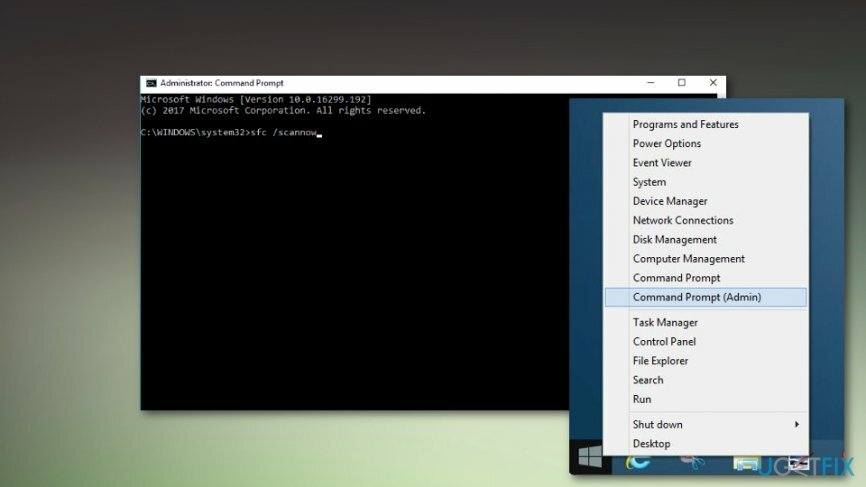
Reparer feilene dine automatisk
ugetfix.com-teamet prøver å gjøre sitt beste for å hjelpe brukere med å finne de beste løsningene for å eliminere feilene deres. Hvis du ikke ønsker å slite med manuelle reparasjonsteknikker, vennligst bruk den automatiske programvaren. Alle anbefalte produkter er testet og godkjent av våre fagfolk. Verktøy som du kan bruke for å fikse feilen, er oppført nedenfor:
By på
gjør det nå!
Last ned FixLykke
Garanti
gjør det nå!
Last ned FixLykke
Garanti
Hvis du ikke klarte å fikse feilen ved å bruke Reimage, kontakt supportteamet vårt for å få hjelp. Vennligst gi oss beskjed om alle detaljer du mener vi bør vite om problemet ditt.
Denne patenterte reparasjonsprosessen bruker en database med 25 millioner komponenter som kan erstatte enhver skadet eller manglende fil på brukerens datamaskin.
For å reparere skadet system, må du kjøpe den lisensierte versjonen av Reimage verktøy for fjerning av skadelig programvare.

For å være helt anonym og forhindre at ISP og regjeringen fra å spionere på deg, bør du ansette Privat internettilgang VPN. Det vil tillate deg å koble til internett mens du er helt anonym ved å kryptere all informasjon, forhindre sporere, annonser, samt skadelig innhold. Det viktigste er at du stopper de ulovlige overvåkingsaktivitetene som NSA og andre statlige institusjoner utfører bak ryggen din.
Uforutsette omstendigheter kan oppstå når som helst mens du bruker datamaskinen: den kan slå seg av på grunn av strømbrudd, a Blue Screen of Death (BSoD) kan forekomme, eller tilfeldige Windows-oppdateringer kan maskinen når du var borte for et par minutter. Som et resultat kan skolearbeid, viktige dokumenter og andre data gå tapt. Til gjenopprette tapte filer, kan du bruke Data Recovery Pro – den søker gjennom kopier av filer som fortsatt er tilgjengelige på harddisken og henter dem raskt.